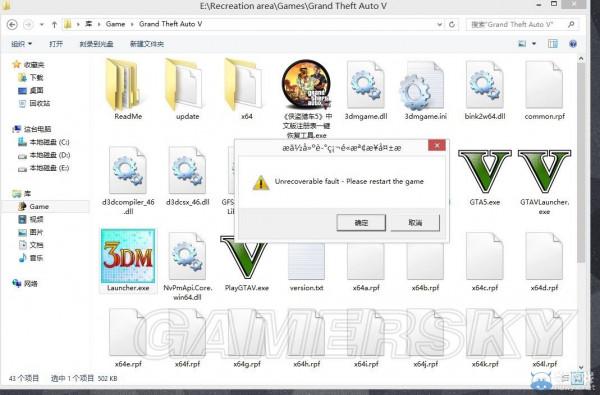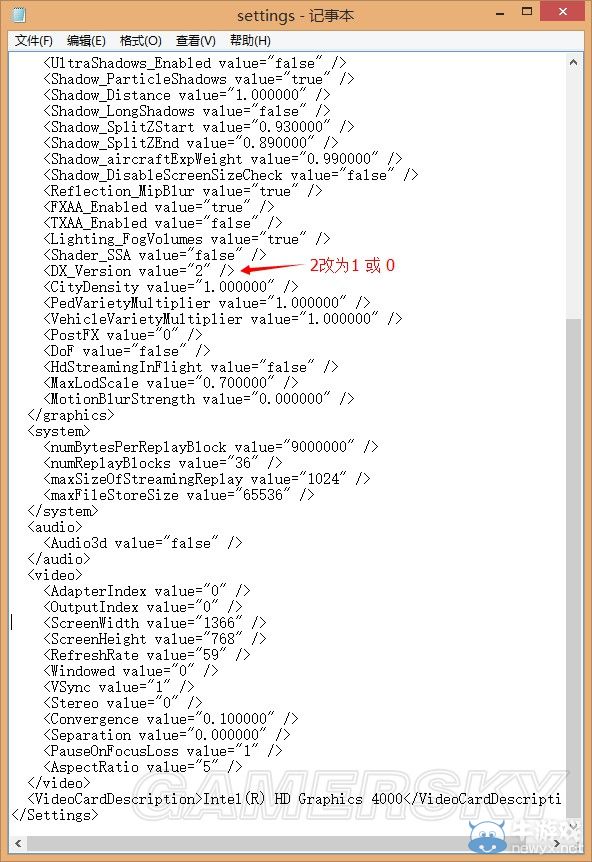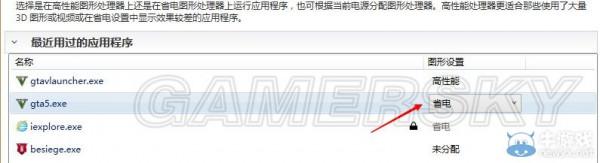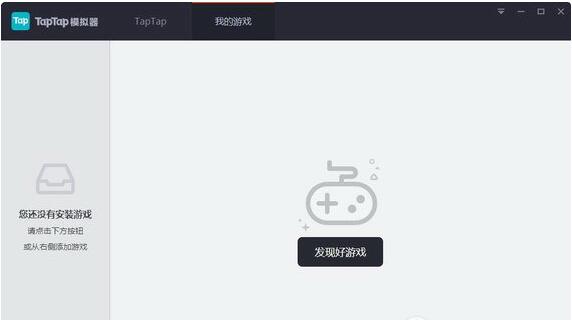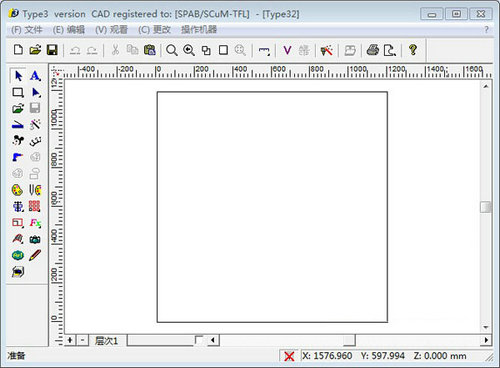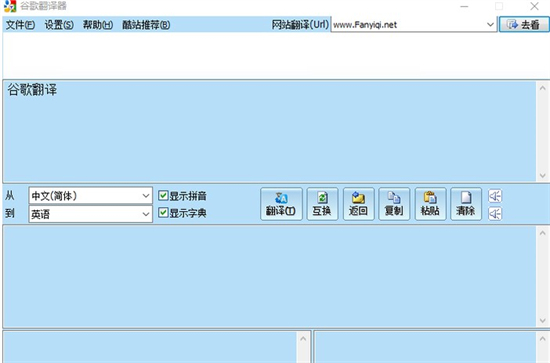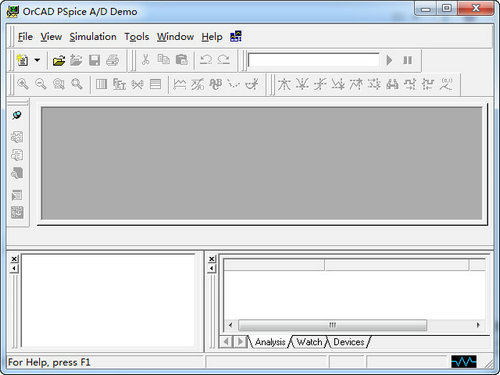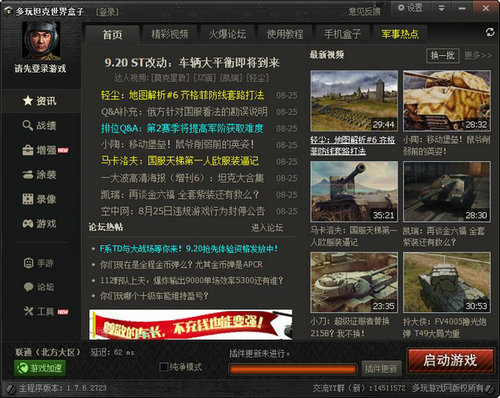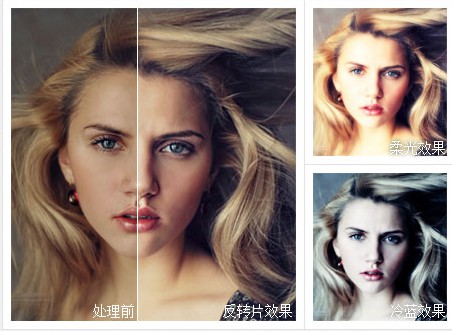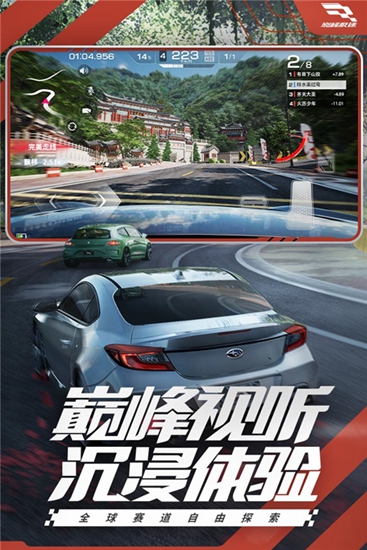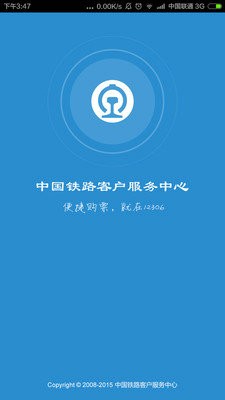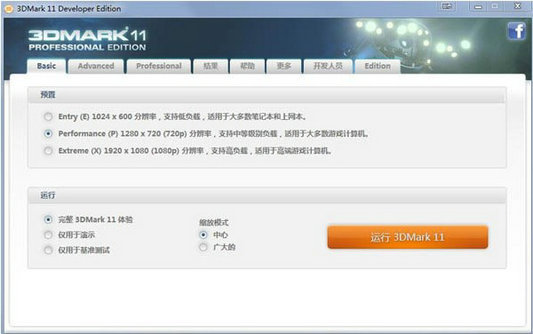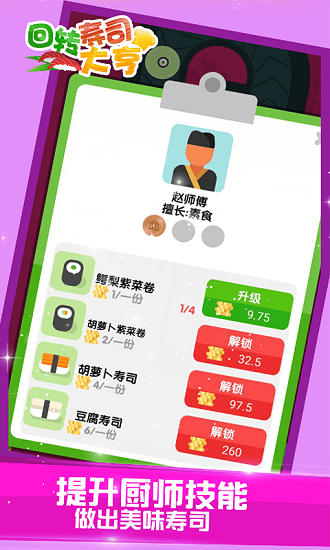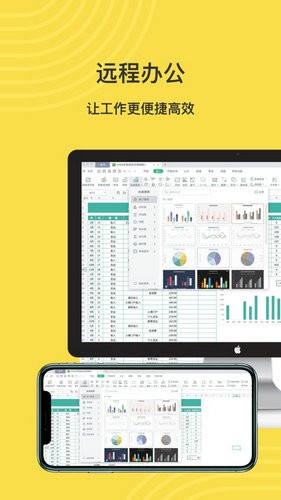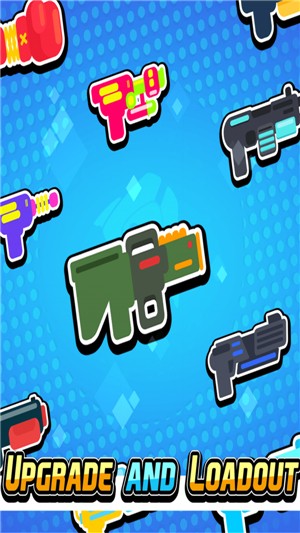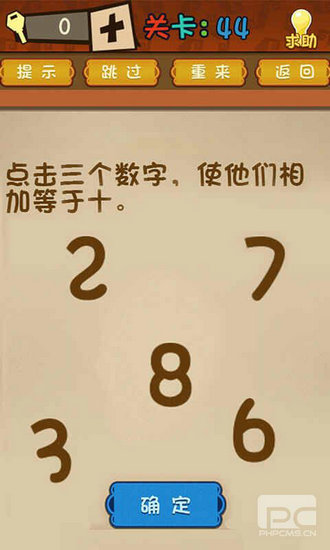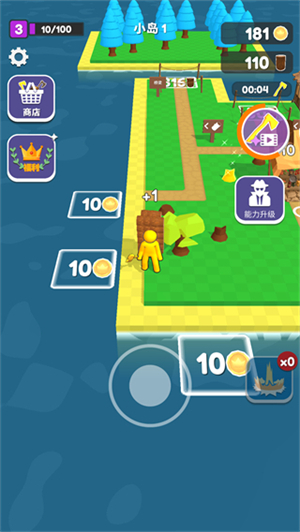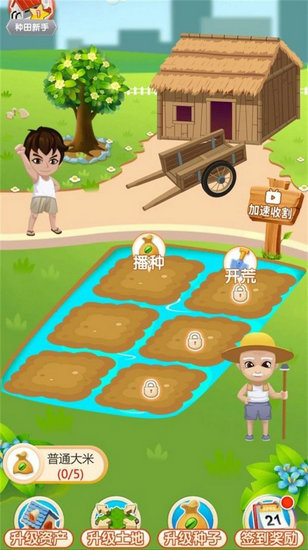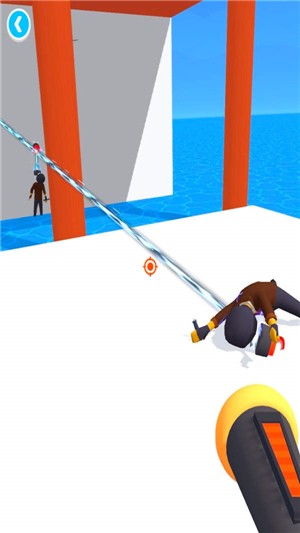《GTA5》A卡进入游戏方法
GTA5游戏中有很多A卡用户进不了游戏!别着急,小编今天给大家带来了真正有效的A卡进入游戏方法!小编来告诉大家A卡玩不了怎么办!!
尝试过的方法有:
1:使用Driver Sweeper完整卸载15.4驱动安装14.4版本。【失败:原因大概是因为不支持HD4000以上型号】
2:禁用独显打开游戏后瞬间开启。【失败:开启后直接停止工作】
3:省电模式【成功进入游戏,20帧不到的幻灯片】
今天给大家带来真正识别独显完美进入游戏正确姿势!!
方法一:
1:找到C:Users用户名DocumentsRockstar GamesGTA V settings.xml 使用记事本打开
找到最后一行
Graphics 4600
黄色部分为你的核显
2:在设备管理器中找到独显完整复制名称 AMD Radeon HD 7970M(我的显卡)
3:将第一步中的Intel(R) HD Graphics 4600替换为独显完制名称
4:打开CCC将GTA V 设置为“省电”
5:双击多游图标的Launcher.exe
6:此时会弹出一个错误窗口(只有在你修改过settings.xml后才会弹出,否则会直接进入)
7:此时保留错误窗口,将CCC中的"GTA V"修改为“高性能”模式
8:修改完确定后再点击错误窗口的确认键,恭喜你成功进入游戏!
下面公布一下LZ的文件版本:Windows版本:8.1 CCC版本:15.4 beta 游戏:二号升级档级+V2破解补丁
目前为止没有遇到任何BUG,但高速行驶掉帧严重
有一个小事情要提醒一下各位,成功进入游戏后请不要在画面设置中尝试修改DX版本,此项操作将会重启游戏
重启后settings.xml内容将会重置!(不要作死)如果需要修改DX版本请直接在settings.xml找到
此项数值为“1”时使用DX10.1/为“0”则是DX10/默认使用DX11,显示为“2”
将settings.xml右键设为只读后确实可以解决自动重置内容的问题,
刚刚测试了一下改为只读后依然可以正常进入游戏。awesome!
附上一张报错的截图,我每次在“省电”状态打开都会先弹出此窗口
方法二:
首先是准备工作
保证机器能够通过核显进入游戏
方法:进入目录C:Users电脑用户名DocumentsRockstar GamesGTA
V,用记事本打开位于该目录下的settings文件,修改参数DX_Verison后的数字为 1 或 0。
然后鼠标右键点击桌面空白位置 选取配置可交换显示卡
运行,便可已核显方式进入游戏观看幻灯片。
完成了这一步以后,就可以准备开始独显的旅程了。
相关下载
相关文章
更多+热门搜索
手游排行榜
- 最新排行
- 最热排行
- 评分最高
-
模拟经营 大小:27.5M
-
其他游戏 大小:117mb
-
飞行射击 大小:108.77MB
-
动作塔防 大小:622.41M
-
休闲益智 大小:140M